win10硬盘分区后怎么还原?本章内容给大家谈谈关于遇上win10磁盘分区怎么恢复回去的问题,我们该怎么处理呢。下面这篇文章将为你提供一个解决思路,希望能帮你解决到相关问题。
win10硬盘分区后怎么还原
还原的方法十分简单。 具体的还原方法如下: 首先要从iso文件提取install.wim文件拷贝到U盘或存储卡,之后再进入win10系统将install.wim文件拷贝到系统根目录下的RecovrywindowsRE文件夹内:
注意:只有取消系统文件夹隐藏才能看见。
以管理员的身份运行CMD后,输入reagentc /setreimage /pat,c:RecoverywindowsRE回车提升操作成功后,输入reagentc /enable回车启用恢复分区,进行上述操作之后关闭窗口重启后进入设置面板的恢复选择立即重启就可以还原进入使用了。
win10磁盘分区怎么恢复回去
第一:点击磁盘管理:在桌面右键点击“此电脑”--左键点击“管理”,打开计算机管理页面,点击“存储”--点击“磁盘管理”。
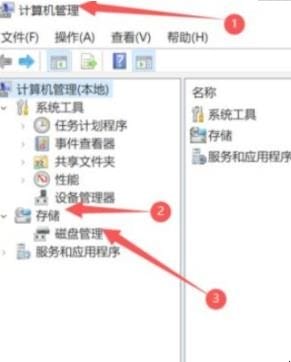
第二:点击删除卷:右键点击要恢复的盘--点击“删除卷”,左键点击“是”--就会得到一个未分配为的黑色卷。
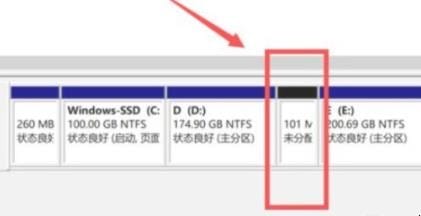
第三:点击扩展卷:右键点击黑色卷左边的蓝色卷--左键点击“扩展卷”。
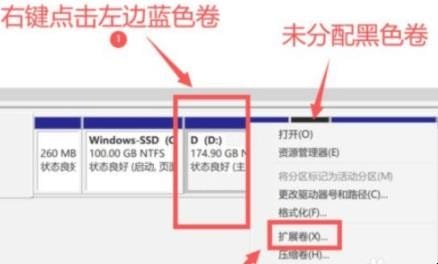
第四:恢复到以前的盘:点击“完成”--即可完成对电脑分盘以后恢复到以前的盘,完成对磁盘的扩展。
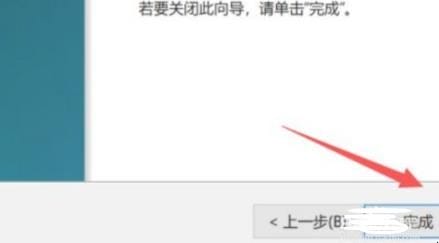
以上就是为你整理的win10磁盘分区怎么恢复回去全部内容,希望文章能够帮你解决win10硬盘分区后怎么还原相关问题,更多请关注本站电脑栏目的其它相关文章!
